Если у вас возникла необходимость установить внешнюю видеокарту Gigabyte на ваш компьютер, то одной из первых задач будет отключение встроенной видеокарты. Встроенные видеокарты, которые поставляются вместе с материнскими платами, обеспечивают базовый графический функционал, но нередко не удовлетворяют потребностям современных геймеров и профессиональных пользователей. Поэтому, установка дополнительной видеокарты может значительно улучшить графическую производительность вашего компьютера.
Для начала отключения встроенной видеокарты и включения внешней Gigabyte в BIOS, вам необходимо перезагрузить компьютер и зайти в BIOS. Чтобы это сделать, нажмите определенную клавишу (обычно это Del, F2 или F12) во время загрузки компьютера, когда на экране появляется логотип производителя. Если вы не знаете, какая клавиша приводит к входу в BIOS на вашем компьютере, обратитесь к документации или веб-сайту производителя компьютера или материнской платы.
После того как вы вошли в BIOS, используйте клавиши со стрелками на клавиатуре, чтобы найти раздел, отвечающий за настройки видеокарты или графики. Обычно этот раздел называется "Advanced" или "Integrated Peripherals". Внутри этого раздела вам следует найти настройку, которая отвечает за включение или отключение встроенной видеокарты. Часто это можно сделать, изменив значение параметра "Primary Video Controller" на "PCI" или "External" вместо "Integrated" или "Onboard". После этого сохраните изменения и выйдите из BIOS.
Как отключить встроенную видеокарту в BIOS?

Отключение встроенной видеокарты в BIOS может быть полезным, если вы планируете использовать внешнюю видеокарту для лучшей производительности или для особых задач. Вот пошаговая инструкция о том, как отключить встроенную видеокарту в BIOS.
- Перезагрузите компьютер и нажмите клавишу для входа в BIOS. Обычно это клавиши F2, F10 или Delete во время загрузки компьютера.
- Используйте стрелки на клавиатуре, чтобы переместиться по меню BIOS и найти раздел, связанный с видеокартой.
- Выберите опцию, связанную с встроенной видеокартой, и нажмите Enter.
- Возможно, у вас будет выбор между "Enabled" (Включено) и "Disabled" (Отключено). Выберите "Disabled" (Отключено), чтобы отключить встроенную видеокарту.
- Сохраните изменения и выйдите из BIOS.
После выполнения этих шагов ваша встроенная видеокарта должна быть отключена, и компьютер будет использовать только внешнюю видеокарту, если она установлена. Учтите, что процедура отключения встроенной видеокарты может отличаться в зависимости от производителя BIOS, поэтому убедитесь, что следуете инструкциям, специфичным для вашего компьютера.
Как включить внешнюю видеокарту Gigabyte в BIOS?

Ниже приведены шаги, которые помогут включить внешнюю видеокарту Gigabyte в BIOS:
- Перезагрузите компьютер и нажмите нужную клавишу (обычно Delete, F2 или F12), чтобы войти в BIOS.
- Используйте стрелки на клавиатуре, чтобы найти раздел "Advanced" (Расширенные) или "Integrated Peripherals" (Встроенные периферийные устройства).
- Найдите параметр "Primary Graphics Adapter" (Основной графический адаптер) и выберите "PCI-E" или "External" (внешний) в качестве значения.
- Сохраните изменения и выйдите из BIOS.
После выполнения этих шагов внешняя видеокарта Gigabyte будет включена и будет использоваться как основная видеокарта системы.
Подготовка к отключению встроенной видеокарты и установке внешней Gigabyte

Перед тем, как приступить к отключению встроенной видеокарты и установке внешней Gigabyte, важно продумать и выполнить следующие шаги:
1. Проверьте совместимость. Убедитесь, что внешняя видеокарта Gigabyte совместима с вашей системой. Проверьте требования к системе и убедитесь, что ваш компьютер соответствует им.
2. Драйверы и обновления. Перед установкой новой видеокарты обновите драйверы для встроенной видеокарты и системные обновления. Это позволит вам избежать проблем с драйверами и обеспечить стабильную работу системы.
3. Резервные копии и документация. Если вы храните важные данные на компьютере, создайте резервные копии или переместите их на внешний носитель. Также рекомендуется сделать фотографии или записать инструкции по установке и подключению новой видеокарты.
4. Подготовьте необходимые инструменты. Для установки внешней видеокарты вам может понадобиться отвертка, кабели питания или специальные крепления. Убедитесь, что у вас есть все необходимые инструменты до начала процедуры.
5. Отключите питание. Перед тем, как приступить к установке новой видеокарты, отключите питание компьютера и снимите батарею с материнской платы, если это возможно. Это поможет избежать повреждений при подключении и отключении устройства.
Проведя предварительную подготовку, вы увеличите шансы на успешную установку внешней видеокарты Gigabyte и гарантированное отключение встроенной видеокарты в BIOS.
Шаги для отключения встроенной видеокарты и включения внешней Gigabyte в BIOS

Шаг 1: Запустите компьютер и нажмите нужную клавишу (обычно это клавиша Del или F2), чтобы войти в BIOS.
Шаг 2: Перейдите во вкладку "Advanced" или "Advanced Settings" с помощью стрелок на клавиатуре.
Шаг 3: Найдите опцию "Integrated Graphics", "Onboard Graphics" или что-то подобное. Используйте клавиши со стрелками, чтобы выбрать эту опцию.
Шаг 4: Измените значение "Integrated Graphics" с "Enabled" или "Auto" на "Disabled" или "External".
Шаг 5: Найдите опцию "Primary Graphics" или "Primary Display Adapter". Выберите "PCI" или "PCIe", чтобы сделать внешнюю видеокарту основным графическим адаптером.
Шаг 6: Нажмите клавишу F10, чтобы сохранить изменения и выйти из BIOS.
Обратите внимание, что конкретные названия опций могут различаться в зависимости от производителя материнской платы и версии BIOS.
Тщательно следуйте инструкциям, чтобы избежать нежелательных изменений в BIOS или повреждения системы.
Проверка работы внешней видеокарты Gigabyte после настройки в BIOS
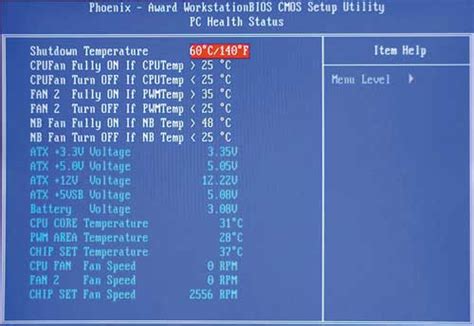
После того, как вы отключили встроенную видеокарту и включили внешнюю Gigabyte в BIOS, важно проверить, работает ли она должным образом. Для этого выполняйте следующие действия:
1. Подключите монитор к порту видеовыхода на внешней видеокарте Gigabyte. Убедитесь, что монитор включен и настроен на правильный источник ввода сигнала.
2. Включите компьютер и дождитесь, пока он загрузится. Если все настроено правильно, на мониторе должно появиться изображение.
3. Проверьте разрешение экрана и частоту обновления. Убедитесь, что они соответствуют вашим предпочтениям и спецификациям монитора. Если нужно, настройте их в настройках видеокарты.
4. Запустите любимую игру или программу, требующую графической мощности. Убедитесь, что внешняя видеокарта Gigabyte работает стабильно и обрабатывает графику без проблем.
Если внешняя видеокарта Gigabyte работает нормально и все приложения запускаются без проблем, значит, настройка в BIOS прошла успешно. Если возникли какие-либо проблемы, рекомендуется повторно проверить настройки в BIOS или обратиться к документации Gigabyte для получения дополнительной информации и поддержки.